Einen Anruf im Client tätigen
Der folgende Inhalt gilt für Genesys Cloud für Chrome und Genesys Cloud für Firefox.
Sie können einen Anruf auf verschiedene Arten tätigen:
- Verwenden Sie den Client.
- Wählen Sie die Rufnummer auf Ihrem Telefon, wenn Sie ein physisches Telefon benutzen.
- Wählen Sie eine Nummer erneut, indem Sie im Client auf die unterbrochene Interaktion doppelklicken.
- Klicken Sie auf eine Telefonnummer auf einer Webseite. Wenn es sich bei der Telefonnummer um eine Tel: link und Click-to-Dial aktiviert ist, tätigt der Kunde den Anruf. Weitere Informationen finden Sie unter Click-to-Dial.
- Markieren Sie eine Telefonnummer auf einer Webseite, klicken Sie mit der rechten Maustaste und wählen Sie Anrufe tätigen.
Die folgenden Schritte beschreiben das Tätigen eines Anrufs über den Client.
- Klicken Sie auf Menü > Neue Interaktion.
Wenn Sie einen Anruf tätigen, können Sie optional den Anruf im Namen einer Warteschlange tätigen oder Anrufer-ID-Informationen hinzufügen, die den Empfängern des Anrufs angezeigt werden.
Hinweis: Wenn Sie nicht Mitglied einer Warteschlange sind, wird das Feld Im Namen der Warteschlange im Client nicht angezeigt. Wenn Ihr Administrator die Anrufer-ID nicht konfiguriert hat, werden die Felder Anrufer-ID-Name und Anrufer-ID-Nummer im Client nicht angezeigt.
- (Optional) Tätigen Sie einen Anruf im Namen der Warteschlange.
- Geben Sie im Feld On Behalf of Queue den Namen der Warteschlange ein
Sobald Sie mit der Eingabe beginnen, wird eine Liste der Warteschlangen angezeigt.
Hinweis: Der Client vervollständigt nur die Suchergebnisse für Warteschlangen, bei denen Sie Mitglied sind, automatisch und gibt deren Namen zurück.
- Klicken Sie auf die Warteschlange, in deren Namen Sie einen Anruf tätigen möchten.
- Geben Sie im Feld On Behalf of Queue den Namen der Warteschlange ein
- Anrufen
- Geben Sie in das Feld Name oder Nummer einen Warteschlangennamen, den Namen einer Person oder eine Telefonnummer ein.
Wenn Sie beginnen, einen Namen einzugeben, wird eine Liste von Personen und Warteschlangen angezeigt.
Hinweis: External contacts in your Genesys Cloud organization appear in the results if there are phone numbers associated with them.Personen in Ihrer Genesys Cloud-Organisation erscheinen zuerst in den Ergebnissen, gefolgt von Warteschlangen und externen Kontakten in Ihrer Genesys Cloud-Organisation. Die Integration begrenzt die Ergebnisse für jeden Suchtyp (Personen, Warteschlangen, externe Kontakte) auf 25.
Der Client zeigt den Status der Personen in Ihrer Genesys Cloud Organisation an. Wenn sie Interaktionen bearbeiten, zeigt der Client die Anzahl der Interaktionen an, die sie bearbeiten.
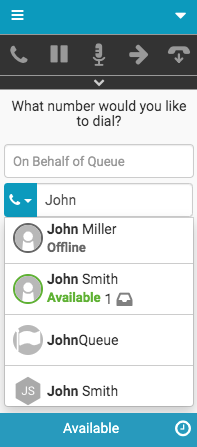
- Klicken Sie auf die Person oder Warteschlange, die Sie anrufen möchten.
- Personen
Wenn Sie auf eine Person in Ihrer Genesys Cloud-Organisation klicken, werden Statistiken für diese Person angezeigt. Die Statistik enthält die folgenden Punkte:
- Der Status der Person.
- Die Anzahl und Art der Interaktionen, die die Person bearbeitet.

Fahren Sie mit dem Mauszeiger über Interacting , um alle Medientypen zu sehen

Wenn Sie auf einen externen Kontakt in Ihrer Genesys Cloud-Organisation klicken, der mehrere Telefonnummern hat, wird eine Liste von Telefonnummern angezeigt. Bewegen Sie den Mauszeiger über eine Telefonnummer, um zu sehen, um welche Art von Nummer es sich handelt. Wählen Sie die Rufnummer aus, die Sie anrufen möchten.

- Warteschleifen
Wenn Sie auf eine Warteschlange klicken, werden Statistiken für diese Warteschlange angezeigt. Die Statistik enthält die folgenden Punkte:
- Anzahl und Art der in der Warteschlange wartenden Interaktionen.
- Die Anzahl der aktiven und der gesamten Agenten in der Warteschlange.
- Die geschätzte Wartezeit bis zur Antwort eines Agenten.

Fahren Sie mit dem Mauszeiger über Waiting , um alle Medientypen zu sehen

- Personen
- Geben Sie in das Feld Name oder Nummer einen Warteschlangennamen, den Namen einer Person oder eine Telefonnummer ein.
- (Optional) Geben Sie Anrufer-ID-Informationen ein.
- Geben Sie in das Feld Anrufer-ID-Name den Namen ein, der den Empfängern Ihres Anrufs angezeigt werden soll
Dieser Name ist normalerweise der Name Ihres Unternehmens.
- Geben Sie in das Feld Anrufer-ID-Nummer die Telefonnummer ein, die den Empfängern Ihres Anrufs angezeigt werden soll
Bei dieser Telefonnummer handelt es sich in der Regel um die Telefonnummer Ihres Unternehmens oder um die Telefonnummer, unter der die Empfänger Ihres Anrufs Sie erreichen können. Wenn Ihr Administrator den Namen und die Nummer in Genesys Cloud konfiguriert hat, dann überschreiben diese Informationen alles, was Sie in diese Felder eingeben.
Hinweis: Die Integration prüft nicht, ob die Telefonnummern ein bestimmtes Format haben oder gültig sind.

- Geben Sie in das Feld Anrufer-ID-Name den Namen ein, der den Empfängern Ihres Anrufs angezeigt werden soll
- Klicken Sie auf . Rufen Sieauf.
Der folgende Inhalt bezieht sich auf Genesys Cloud Embeddable Framework.
Sie können einen Anruf auf verschiedene Arten tätigen:
- Verwenden Sie den Client.
- Wählen Sie die Rufnummer auf Ihrem Telefon, wenn Sie ein physisches Telefon benutzen.
- Wählen Sie eine Nummer erneut, indem Sie im Client auf die unterbrochene Interaktion doppelklicken.
Die folgenden Schritte beschreiben das Tätigen eines Anrufs über den Client.
- Klicken Sie auf Menü > Neue Interaktion.
Wenn Sie einen Anruf tätigen, können Sie optional den Anruf im Namen einer Warteschlange tätigen oder Anrufer-ID-Informationen hinzufügen, die den Empfängern des Anrufs angezeigt werden.
Hinweis: Wenn Sie nicht Mitglied einer Warteschlange sind, wird das Feld Im Namen der Warteschlange im Client nicht angezeigt. Wenn Ihr Administrator die Anrufer-ID nicht konfiguriert hat, werden die Felder Anrufer-ID-Name und Anrufer-ID-Nummer im Client nicht angezeigt.
- (Optional) Tätigen Sie einen Anruf im Namen der Warteschlange.
- Geben Sie im Feld On Behalf of Queue den Namen der Warteschlange ein
Sobald Sie mit der Eingabe beginnen, wird eine Liste der Warteschlangen angezeigt.
Hinweis: Der Client vervollständigt nur die Suchergebnisse für Warteschlangen, bei denen Sie Mitglied sind, automatisch und gibt deren Namen zurück.
- Klicken Sie auf die Warteschlange, in deren Namen Sie einen Anruf tätigen möchten.
- Geben Sie im Feld On Behalf of Queue den Namen der Warteschlange ein
- Anrufen
- Geben Sie im Feld Name oder Nummer einen Warteschlangennamen, den Namen einer Person oder eine Telefonnummer ein
Wenn Sie beginnen, einen Namen einzugeben, wird eine Liste von Personen und Warteschlangen angezeigt.
Hinweis: External contacts in your Genesys Cloud organization appear in the results if there are phone numbers associated with them.Personen und Warteschlangen in Ihrer Genesys Cloud-Organisation erscheinen zuerst in den Ergebnissen, gefolgt von Personen in Ihrem System und dann externen Kontakten in Ihrer Genesys Cloud-Organisation. Die Integration begrenzt die Ergebnisse für jeden Suchtyp (Personen, Warteschlangen, externe Kontakte) auf 25.
Der Client zeigt den Status der Personen in Ihrer Genesys Cloud Organisation an. Wenn sie Interaktionen bearbeiten, zeigt der Client die Anzahl der Interaktionen an, die sie bearbeiten.

- Klicken Sie auf die Person oder Warteschlange, die Sie anrufen möchten.
- Personen
Wenn Sie auf eine Person in Ihrer Genesys Cloud-Organisation klicken, werden Statistiken für diese Person angezeigt. Die Statistik enthält die folgenden Punkte:
- Der Status der Person.
- Die Anzahl und Art der Interaktionen, die die Person bearbeitet.

Fahren Sie mit dem Mauszeiger über Interacting , um alle Medientypen zu sehen

Wenn Sie auf eine Person in Ihrem System oder einen externen Kontakt in Ihrer Genesys Cloud-Organisation klicken, die mehrere Telefonnummern hat, wird eine Liste mit Telefonnummern angezeigt. Bewegen Sie den Mauszeiger über eine Telefonnummer, um zu sehen, um welche Art von Nummer es sich handelt. Wählen Sie die Rufnummer aus, die Sie anrufen möchten.
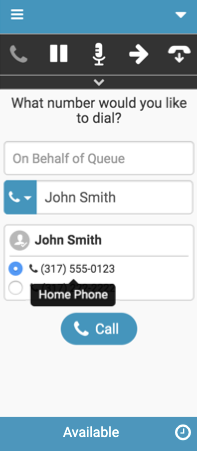
- Warteschleifen
Wenn Sie auf eine Warteschlange klicken, werden Statistiken für diese Warteschlange angezeigt. Die Statistik enthält die folgenden Punkte:
- Anzahl und Art der in der Warteschlange wartenden Interaktionen.
- Die Anzahl der aktiven und der gesamten Agenten in der Warteschlange.
- Die geschätzte Wartezeit bis zur Antwort eines Agenten.

Fahren Sie mit dem Mauszeiger über Waiting , um alle Medientypen zu sehen

- Personen
- Geben Sie im Feld Name oder Nummer einen Warteschlangennamen, den Namen einer Person oder eine Telefonnummer ein
- (Optional) Geben Sie Anrufer-ID-Informationen ein.
- Geben Sie in das Feld Anrufer-ID-Name den Namen ein, der den Empfängern Ihres Anrufs angezeigt werden soll
Dieser Name ist normalerweise der Name Ihres Unternehmens.
- Geben Sie in das Feld Anrufer-ID-Nummer die Telefonnummer ein, die den Empfängern Ihres Anrufs angezeigt werden soll
Bei dieser Telefonnummer handelt es sich in der Regel um die Telefonnummer Ihres Unternehmens oder um die Telefonnummer, unter der die Empfänger Ihres Anrufs Sie erreichen können. Wenn Ihr Administrator den Namen und die Nummer in Genesys Cloud konfiguriert hat, dann überschreiben diese Informationen alles, was Sie in diese Felder eingeben.
Hinweis: Die Integration prüft nicht, ob die Telefonnummern ein bestimmtes Format haben oder gültig sind.

- Geben Sie in das Feld Anrufer-ID-Name den Namen ein, der den Empfängern Ihres Anrufs angezeigt werden soll
- Klicken Sie auf . Rufen Sieauf.
Der folgende Inhalt bezieht sich auf Genesys Cloud für Salesforce.
Sie können einen Anruf auf verschiedene Arten tätigen:
- Verwenden Sie den Client.
- Wählen Sie die Rufnummer auf Ihrem Telefon, wenn Sie ein physisches Telefon benutzen.
- Wählen Sie eine Nummer erneut, indem Sie im Client auf die unterbrochene Interaktion doppelklicken.
- Klicken Sie in einem beliebigen Salesforce-Datensatz auf einen Telefonnummern-Link.
Die folgenden Schritte beschreiben das Tätigen eines Anrufs über den Client.
- Klicken Sie auf Menü > Neue Interaktion.
Wenn Sie einen Anruf tätigen, können Sie optional den Anruf im Namen einer Warteschlange tätigen oder Anrufer-ID-Informationen hinzufügen, die den Empfängern des Anrufs angezeigt werden.
Hinweis: Wenn Sie nicht Mitglied einer Warteschlange sind, wird das Feld Im Namen der Warteschlange im Client nicht angezeigt. Wenn Ihr Administrator die Anrufer-ID nicht konfiguriert hat, werden die Felder Anrufer-ID-Name und Anrufer-ID-Nummer im Client nicht angezeigt.
- (Optional) Tätigen Sie einen Anruf im Namen der Warteschlange.
- Geben Sie im Feld On Behalf of Queue den Namen der Warteschlange ein
Sobald Sie mit der Eingabe beginnen, wird eine Liste der Warteschlangen angezeigt.
Hinweis: Der Client vervollständigt nur die Suchergebnisse für Warteschlangen, bei denen Sie Mitglied sind, automatisch und gibt deren Namen zurück.
- Klicken Sie auf die Warteschlange, in deren Namen Sie einen Anruf tätigen möchten.
- Geben Sie im Feld On Behalf of Queue den Namen der Warteschlange ein
- Anrufen
- Geben Sie im Feld Name oder Nummer einen Warteschlangennamen, den Namen einer Person oder eine Telefonnummer ein
Wenn Sie beginnen, einen Namen einzugeben, wird eine Liste von Personen und Warteschlangen angezeigt.
Hinweis: External contacts in your Genesys Cloud organization appear in the results if there are phone numbers associated with them.Personen und Warteschlangen in Ihrer Genesys Cloud-Organisation erscheinen zuerst in den Ergebnissen, gefolgt von Personen in Ihrer Salesforce-Organisation und dann externen Kontakten in Ihrer Genesys Cloud-Organisation. Die Integration begrenzt die Ergebnisse für jeden Suchtyp (Personen, Warteschlangen, externe Kontakte) auf 25.
Der Client zeigt den Status der Personen in Ihrer Genesys Cloud Organisation an. Wenn sie Interaktionen bearbeiten, zeigt der Client die Anzahl der Interaktionen an, die sie bearbeiten.

- Klicken Sie auf die Person oder Warteschlange, die Sie anrufen möchten.
- Personen
Wenn Sie auf eine Person in Ihrer Genesys Cloud-Organisation klicken, werden Statistiken für diese Person angezeigt. Die Statistik enthält die folgenden Punkte:
- Der Status der Person.
- Die Anzahl und Art der Interaktionen, die die Person bearbeitet.

Fahren Sie mit dem Mauszeiger über Interacting , um alle Medientypen zu sehen

Wenn Sie auf eine Person in Ihrer Salesforce-Organisation oder einen externen Kontakt in Ihrer Genesys Cloud-Organisation klicken, die mehrere Telefonnummern hat, wird eine Liste mit Telefonnummern angezeigt. Bewegen Sie den Mauszeiger über eine Telefonnummer, um zu sehen, um welche Art von Nummer es sich handelt. Wählen Sie die Rufnummer aus, die Sie anrufen möchten.
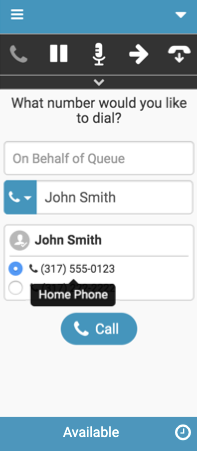
- Warteschleifen
Wenn Sie auf eine Warteschlange klicken, werden Statistiken für diese Warteschlange angezeigt. Die Statistik enthält die folgenden Punkte:
- Anzahl und Art der in der Warteschlange wartenden Interaktionen.
- Die Anzahl der aktiven und der gesamten Agenten in der Warteschlange.
- Die geschätzte Wartezeit bis zur Antwort eines Agenten.

Fahren Sie mit dem Mauszeiger über Waiting , um alle Medientypen zu sehen

- Personen
- Geben Sie im Feld Name oder Nummer einen Warteschlangennamen, den Namen einer Person oder eine Telefonnummer ein
- (Optional) Geben Sie Anrufer-ID-Informationen ein.
- Geben Sie in das Feld Anrufer-ID-Name den Namen ein, der den Empfängern Ihres Anrufs angezeigt werden soll
Dieser Name ist normalerweise der Name Ihres Unternehmens.
- Geben Sie in das Feld Anrufer-ID-Nummer die Telefonnummer ein, die den Empfängern Ihres Anrufs angezeigt werden soll
Bei dieser Telefonnummer handelt es sich in der Regel um die Telefonnummer Ihres Unternehmens oder um die Telefonnummer, unter der die Empfänger Ihres Anrufs Sie erreichen können. Wenn Ihr Administrator den Namen und die Nummer in Genesys Cloud konfiguriert hat, dann überschreiben diese Informationen alles, was Sie in diese Felder eingeben.
Hinweis: Die Integration prüft nicht, ob die Telefonnummern ein bestimmtes Format haben oder gültig sind.

- Geben Sie in das Feld Anrufer-ID-Name den Namen ein, der den Empfängern Ihres Anrufs angezeigt werden soll
- Klicken Sie auf . Rufen Sieauf.
Der folgende Inhalt gilt für Genesys Cloud für Zendesk.
Sie können einen Anruf auf verschiedene Arten tätigen:
- Verwenden Sie den Client.
- Wählen Sie die Rufnummer auf Ihrem Telefon, wenn Sie ein physisches Telefon benutzen.
- Wählen Sie eine Nummer erneut, indem Sie im Client auf die unterbrochene Interaktion doppelklicken.
Die folgenden Schritte beschreiben das Tätigen eines Anrufs über den Client.
- Klicken Sie auf Menü > Neue Interaktion.
Wenn Sie einen Anruf tätigen, können Sie optional den Anruf im Namen einer Warteschlange tätigen oder Anrufer-ID-Informationen hinzufügen, die den Empfängern des Anrufs angezeigt werden.
Hinweis: Wenn Sie nicht Mitglied einer Warteschlange sind, wird das Feld Im Namen der Warteschlange im Client nicht angezeigt. Wenn Ihr Administrator die Anrufer-ID nicht konfiguriert hat, werden die Felder Anrufer-ID-Name und Anrufer-ID-Nummer im Client nicht angezeigt.
- (Optional) Tätigen Sie einen Anruf im Namen der Warteschlange.
- Geben Sie im Feld On Behalf of Queue den Namen der Warteschlange ein
Sobald Sie mit der Eingabe beginnen, wird eine Liste der Warteschlangen angezeigt.
Hinweis: Der Client vervollständigt nur die Suchergebnisse für Warteschlangen, bei denen Sie Mitglied sind, automatisch und gibt deren Namen zurück.
- Klicken Sie auf die Warteschlange, in deren Namen Sie einen Anruf tätigen möchten.
- Geben Sie im Feld On Behalf of Queue den Namen der Warteschlange ein
- Anrufen
- Geben Sie im Feld Name oder Nummer einen Warteschlangennamen, den Namen einer Person oder eine Telefonnummer ein
Wenn Sie beginnen, einen Namen einzugeben, wird eine Liste von Personen und Warteschlangen angezeigt. Um eine Liste der Benutzer in Ihrer Zendesk-Organisation anzuzeigen, geben Sie vollständige Wörter (z. B. John oder Zendesk) oder Telefonnummern ein, die dem Format in Zendesk entsprechen (13175550123).
Hinweis: External contacts in your Genesys Cloud organization appear in the results if there are phone numbers associated with them.Personen und Warteschlangen in Ihrer Genesys Cloud-Organisation erscheinen zuerst in den Ergebnissen, gefolgt von Personen in Ihrer Zendesk-Organisation und dann externen Kontakten in Ihrer Genesys Cloud-Organisation. Die Integration begrenzt die Ergebnisse für jeden Suchtyp (Personen, Warteschlangen, externe Kontakte) auf 25.
Der Client zeigt den Status der Personen in Ihrer Genesys Cloud Organisation an. Wenn sie Interaktionen bearbeiten, zeigt der Client die Anzahl der Interaktionen an, die sie bearbeiten.

- Klicken Sie auf die Person oder Warteschlange, die Sie anrufen möchten.
- Personen
Wenn Sie auf eine Person in Ihrer Genesys Cloud-Organisation klicken, werden Statistiken für diese Person angezeigt. Die Statistik enthält die folgenden Punkte:
- Der Status der Person.
- Die Anzahl und Art der Interaktionen, die die Person bearbeitet.

Fahren Sie mit dem Mauszeiger über Interacting , um alle Medientypen zu sehen

Wenn Sie auf eine Person in Ihrer Zendesk-Organisation klicken, wird die Telefonnummer der Person angezeigt.
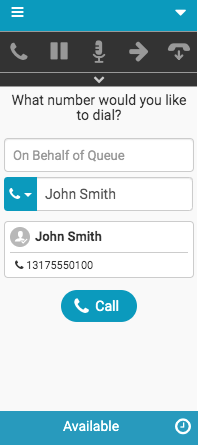
Wenn Sie auf einen externen Kontakt in Ihrer Genesys Cloud-Organisation klicken, der mehrere Telefonnummern hat, wird eine Liste von Telefonnummern angezeigt. Bewegen Sie den Mauszeiger über eine Telefonnummer, um zu sehen, um welche Art von Nummer es sich handelt. Wählen Sie die Rufnummer aus, die Sie anrufen möchten.

- Warteschleifen
Wenn Sie auf eine Warteschlange klicken, werden Statistiken für diese Warteschlange angezeigt. Die Statistik enthält die folgenden Punkte:
- Anzahl und Art der in der Warteschlange wartenden Interaktionen.
- Die Anzahl der aktiven und der gesamten Agenten in der Warteschlange.
- Die geschätzte Wartezeit bis zur Antwort eines Agenten.

Fahren Sie mit dem Mauszeiger über Waiting , um alle Medientypen zu sehen

- Personen
- Geben Sie im Feld Name oder Nummer einen Warteschlangennamen, den Namen einer Person oder eine Telefonnummer ein
- (Optional) Geben Sie Anrufer-ID-Informationen ein.
- Geben Sie in das Feld Anrufer-ID-Name den Namen ein, der den Empfängern Ihres Anrufs angezeigt werden soll
Dieser Name ist normalerweise der Name Ihres Unternehmens.
- Geben Sie in das Feld Anrufer-ID-Nummer die Telefonnummer ein, die den Empfängern Ihres Anrufs angezeigt werden soll
Bei dieser Telefonnummer handelt es sich in der Regel um die Telefonnummer Ihres Unternehmens oder um die Telefonnummer, unter der die Empfänger Ihres Anrufs Sie erreichen können. Wenn Ihr Administrator den Namen und die Nummer in Genesys Cloud konfiguriert hat, dann überschreiben diese Informationen alles, was Sie in diese Felder eingeben.
Hinweis: Die Integration prüft nicht, ob die Telefonnummern ein bestimmtes Format haben oder gültig sind.

- Geben Sie in das Feld Anrufer-ID-Name den Namen ein, der den Empfängern Ihres Anrufs angezeigt werden soll
- Klicken Sie auf . Rufen Sieauf.
Der folgende Inhalt bezieht sich auf Genesys Cloud für Microsoft Teams.
Sie können einen Anruf auf verschiedene Arten tätigen:
- Verwenden Sie den Client.
- Wählen Sie die Rufnummer auf Ihrem Telefon, wenn Sie ein physisches Telefon benutzen.
- Wählen Sie eine Nummer erneut, indem Sie im Client auf die unterbrochene Interaktion doppelklicken.
Die folgenden Schritte beschreiben das Tätigen eines Anrufs über den Client.
- Klicken Sie auf Menü > Neue Interaktion.
Wenn Sie einen Anruf tätigen, können Sie optional den Anruf im Namen einer Warteschlange tätigen oder Anrufer-ID-Informationen hinzufügen, die den Empfängern des Anrufs angezeigt werden.
Hinweis: Wenn Sie nicht Mitglied einer Warteschlange sind, wird das Feld Im Namen der Warteschlange im Client nicht angezeigt. Wenn Ihr Administrator die Anrufer-ID nicht konfiguriert hat, werden die Felder Anrufer-ID-Name und Anrufer-ID-Nummer im Client nicht angezeigt.
- (Optional) Tätigen Sie einen Anruf im Namen der Warteschlange.
- Geben Sie im Feld On Behalf of Queue den Namen der Warteschlange ein
Sobald Sie mit der Eingabe beginnen, wird eine Liste der Warteschlangen angezeigt.
Hinweis: Der Client vervollständigt nur die Suchergebnisse für Warteschlangen, bei denen Sie Mitglied sind, automatisch und gibt deren Namen zurück.
- Klicken Sie auf die Warteschlange, in deren Namen Sie einen Anruf tätigen möchten.
- Geben Sie im Feld On Behalf of Queue den Namen der Warteschlange ein
- Anrufen
- Geben Sie im Feld Name oder Nummer einen Warteschlangennamen, den Namen einer Person oder eine Telefonnummer ein
Wenn Sie beginnen, einen Namen einzugeben, wird eine Liste von Personen und Warteschlangen angezeigt.
Hinweis: External contacts in your Genesys Cloud organization appear in the results if there are phone numbers associated with them.Personen und Warteschlangen in Ihrer Genesys Cloud Organisation erscheinen zuerst in den Ergebnissen, gefolgt von Personen in Ihrer Organisation und dann von externen Kontakten in Ihrer Genesys Cloud Organisation. Die Integration begrenzt die Ergebnisse für jeden Suchtyp (Personen, Warteschlangen, externe Kontakte) auf 25.
Der Client zeigt den Status der Personen in Ihrer Genesys Cloud Organisation an. Wenn sie Interaktionen bearbeiten, zeigt der Client die Anzahl der Interaktionen an, die sie bearbeiten.

- Klicken Sie auf die Person oder Warteschlange, die Sie anrufen möchten.
- Personen
Wenn Sie auf eine Person in Ihrer Genesys Cloud-Organisation klicken, werden Statistiken für diese Person angezeigt. Die Statistik enthält die folgenden Punkte:
- Der Status der Person.
- Die Anzahl und Art der Interaktionen, die die Person bearbeitet.

Fahren Sie mit dem Mauszeiger über Interacting , um alle Medientypen zu sehen

Wenn Sie auf eine Person in Ihrer Organisation klicken, wird die Telefonnummer der Person angezeigt.
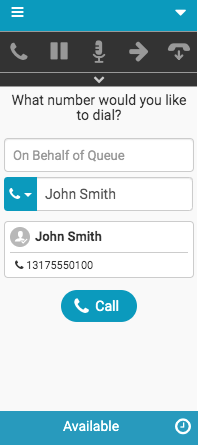
Wenn Sie auf einen externen Kontakt in Ihrer Genesys Cloud-Organisation klicken, der mehrere Telefonnummern hat, wird eine Liste von Telefonnummern angezeigt. Bewegen Sie den Mauszeiger über eine Telefonnummer, um zu sehen, um welche Art von Nummer es sich handelt. Wählen Sie die Rufnummer aus, die Sie anrufen möchten.

- Warteschleifen
Wenn Sie auf eine Warteschlange klicken, werden Statistiken für diese Warteschlange angezeigt. Die Statistik enthält die folgenden Punkte:
- Anzahl und Art der in der Warteschlange wartenden Interaktionen.
- Die Anzahl der aktiven und der gesamten Agenten in der Warteschlange.
- Die geschätzte Wartezeit bis zur Antwort eines Agenten.

Fahren Sie mit dem Mauszeiger über Waiting , um alle Medientypen zu sehen

- Personen
- Geben Sie im Feld Name oder Nummer einen Warteschlangennamen, den Namen einer Person oder eine Telefonnummer ein
- (Optional) Geben Sie Anrufer-ID-Informationen ein.
- Geben Sie in das Feld Anrufer-ID-Name den Namen ein, der den Empfängern Ihres Anrufs angezeigt werden soll
Dieser Name ist normalerweise der Name Ihres Unternehmens.
- Geben Sie in das Feld Anrufer-ID-Nummer die Telefonnummer ein, die den Empfängern Ihres Anrufs angezeigt werden soll
Bei dieser Telefonnummer handelt es sich in der Regel um die Telefonnummer Ihres Unternehmens oder um die Telefonnummer, unter der die Empfänger Ihres Anrufs Sie erreichen können. Wenn Ihr Administrator den Namen und die Nummer in Genesys Cloud konfiguriert hat, dann überschreiben diese Informationen alles, was Sie in diese Felder eingeben.
Hinweis: Die Integration prüft nicht, ob die Telefonnummern ein bestimmtes Format haben oder gültig sind.

- Geben Sie in das Feld Anrufer-ID-Name den Namen ein, der den Empfängern Ihres Anrufs angezeigt werden soll
- Klicken Sie auf . Rufen Sieauf.
Weitere Informationen finden Sie unter Click-to-dial, Konfigurieren im Namen der Warteschlange, Konfigurieren der Anrufer-ID, Führen Sie eine Telefonkonferenz durch, Fehlerbehebung bei Anrufen, und Über Anrufe.
Weitere Informationen zu den Integrationen finden Sie unter Über Genesys Cloud Embeddable Framework, Über Genesys Cloud für Salesforce, Über Genesys Cloud für Microsoft Teams, und Über Genesys Cloud für Zendesk.

